İçindekiler
Windows parolanızı unuttuysanız ve HP dizüstü bilgisayarınız kilitlendiyse endişelenmeyin. Parolayı atlatmanın ve sıfırlamanın belirli yolları vardır. EaseUS'tan bu makaleyi okumaya devam edin ve HP dizüstü Windows 10'da parolaları 5 basit yolla nasıl atlatacağınızı öğrenin.
| ⏱️Süre | 5-10 dakika |
| 💻Desteklenen Sistemler | Windows 10 ve Windows 11/7/8 için de uygundur (Küçük fark) |
| 🧑💻Karmaşık Seviye | Yeni başlayanlar için kolay |
| 🛠️Yöntemler |
HP Dizüstü Bilgisayar Windows 10'da Parolayı Atlatmanın 5 Yöntemi
Aşağıda HP dizüstü bilgisayarınızda Windows 10 şifresini aşmanıza yardımcı olacak ayrıntılı adımlarla beş yöntem bulunmaktadır. Ayrıca HP şifrenizi aşmak için en iyi Windows şifre çözücüyü de kullanabilirsiniz.
Yöntem 1. Şifre Kaldırma Aracını Kullanın
Daha önce şifrenizi unutma gibi durumlara karşı hazırlıklı olmadıysanız, Windows 10 HP dizüstü bilgisayarınızdaki şifreyi aşmanın en iyi ve en kolay yolu güvenilir bir şifre kaldırma aracı kullanmaktır.
En etkili ve güvenilir disk yöneticilerinden biri olan EaseUS Partition Master Professional , unuttuğunuz parolanızı aşmanıza yardımcı olabilecek güçlü bir Parola Sıfırlama özelliği sunuyor.
Kullanımı kolay bu yazılım, birkaç saniye içinde şifrenizi sıfırlamanıza yardımcı olabilir. Hemen indirin, aşağıdaki eğitimi izleyin ve rahatlığın tadını çıkarın.
Adım 1. Hedef USB diski bilgisayara takın, EaseUS Partition Master'ı indirip çalıştırın ve "Araç Takımı" > "Parola Sıfırlama"ya tıklayın.

Adım 2. Küçük bir pencere açılacak. Dikkatlice okuduktan sonra "Oluştur"a tıklayın.

Adım 3. Doğru USB flash sürücüyü veya harici mobil sabit diski seçin ve tekrar "Oluştur"a tıklayın. Sabırla bekleyin. Parola sıfırlama USB flash sürücüsü oluşturulduktan sonra "Bitir"e tıklayın.

Adım 4. Parola sıfırlama USB'sini çıkarın, kilitli bilgisayara takın ve yeniden başlatın. Bilgisayarı USB'den başlatmak için önyükleme sürücüsünü değiştirmeniz istenecektir. Tamamlandığında, sistem otomatik olarak USB'den önyükleme yapacaktır.
Adım 5. Yeniden başlattıktan sonra, EaseUS Partition Master'ı tekrar bulun ve "Parola Sıfırlama"ya gidin. Bilgisayardaki tüm hesaplar arayüzde görüntülenecektir; hedef hesaba tıklayın ve "Sıfırla ve Kilidi Aç"ı işaretleyin.

Adım 6. Bu istemi aldığınızda, devam etmek için "Onayla"ya tıklayın. Parolanız silinecektir.

Arkadaşlarınızın şifrelerini sıfırlamaları veya disk/bölüm yönetimini kullanmaları gerektiğinde bu aracı onlarla paylaşabilirsiniz.
Yöntem 2. Parola Sıfırlama Diski Kullanın
Önceden bir parola sıfırlama diski yaptıysanız , tebrikler! Şimdi işe yaramasının zamanı geldi. Windows bu durumu kullanıcılar için çoktan değerlendirdi. Parolanızı bir USB flash sürücü veya CD/DVD kullanarak sıfırlayabilirsiniz.
Eğer şifre sıfırlama diskiniz varsa aşağıdaki adımları izleyin.
Adım 1. Yanlış şifre girdikten sonra şifre ekranında "Şifreyi sıfırla" butonuna tıklayın.
Adım 2. Parola sıfırlama diskini takın ve Parola Sıfırlama Sihirbazı'nda seçin.
Adım 3. HP dizüstü bilgisayarınız için yeni bir parola ve ipucu girin. Ardından, tamamlamak için "İleri" ve "Bitir"e basın.

Yöntem 3. HP Recovery Manager'ı kullanın
HP dizüstü bilgisayarının kilidini parola olmadan açmanın bir başka yolu da HP Recovery Manager'ı kullanmaktır. Ancak bu yöntem HP dizüstü bilgisayarını fabrika ayarlarına sıfırlamanızı gerektirir. Dizüstü bilgisayarınızda önemli bir veri yoksa HP Recovery Manager'ı nasıl kullanacağınızı öğrenmek için aşağıdaki kılavuzu izleyin.
Adım 1. HP dizüstü bilgisayarınızı yeniden başlatın ve Windows Kurtarma Ortamı'na girmek için "F11" tuşuna art arda basın.
Adım 2. "Sorun Giderme" > "Kurtarma Yöneticisi" > "Sistem Kurtarma"ya gidin.
Adım 3. "Önce Dosyalarınızı Yedekleyin (önerilen)" seçeneğini seçin ve "İleri"ye tıklayın.
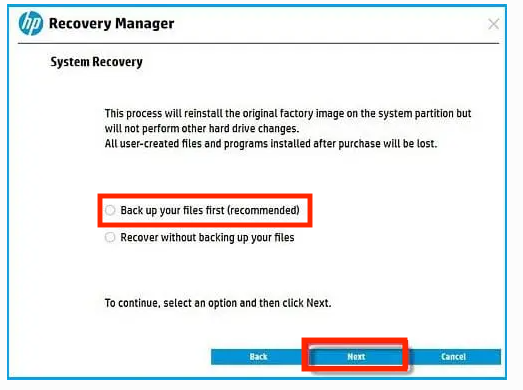
Adım 4. Dosyaları nasıl yedeklemek istediğinizi seçin ve prosedürü tamamlamak için ekrandaki kılavuzu izleyin.
Ayrıca bakınız:
Yöntem 4. Gizli Yönetici Hesabına Erişim
Elinizde bir USB sürücünüz yoksa, bilgisayarınızdaki gizli yönetici hesabına da erişebilirsiniz. Bu yerleşik yönetici hesabı, Windows parolanızı disk olmadan sıfırlamanıza olanak tanır.
Adım 1. HP dizüstü bilgisayarınızı açın ve oturum açma ekranı menüsüne erişin.
Adım 2. "Ctrl" + "R" tuşlarına basın ve iletişim kutusuna lusrmgr.msc yazın.
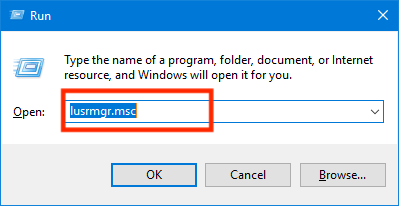
Adım 3. "Kullanıcılar"ı seçin ve yönetici hesabınızı bulun.
Adım 4. Yönetici hesabına çift tıklayın ve özelliklerini açın.
Adım 5. Genel sekmesinde "Hesap devre dışı bırakıldı" seçeneğinin işaretini kaldırın ve "Uygula"ya tıklayın.
Adım 6. Daha sonra yönetici hesabına erişin ve Denetim Masasına girin.
Adım 7. "Kullanıcı Hesapları" > "Kullanıcı Hesapları"na gidin, "Başka bir hesabı yönet"i seçin ve kilitli hesabı seçin.
Adım 8. "Şifreyi değiştir" butonuna tıklayın, yeni bir şifre girin ve ardından onaylayın.
Adım 9. Dizüstü bilgisayarı yeniden başlatın ve yeni parolayla oturum açın.
Yöntem 5. Windows Kurulum Diskini Kullanın
Bir Windows kurulum diski ayrıca Windows parolasını atlama yeteneğine sahiptir. Ancak, birkaç komut satırıyla yapılması gerektiğinden bazı yeni başlayanlar için biraz karmaşıktır.
- Uyarı:
- Yanlış komut girişi beklenmeyen sonuçlara yol açabilir.
Eğer böyle bir diskiniz varsa unutulan Windows 10 şifresini atlatmak ve sıfırlamak için detaylı adımları izleyin.
Adım 1. Windows kurulum diskinizi bilgisayarınıza bağlayın ve yeniden başlatın.
Adım 2. Windows kurulum ekranında Komut İstemi'ni açmak için "Shift" + "F10" tuşlarına basın.
Adım 3. Aşağıdaki komutları girin ve her satırdan sonra "Enter" tuşuna basın:
- c: ("C"yi sistem sürücüsünün harfiyle değiştirin.)
- cd Windows\System32
- ren sethc.exe sethc.exe.bak
- cmd.exe sethc.exe'yi kopyala

Adım 4. Komut İstemi'nden çıkın ve Windows kurulum diski olmadan dizüstü bilgisayarınızı yeniden başlatın.
Adım 5. Giriş ekranında "Shift" tuşuna 5 kez basarak Komut İstemi'ni yönetici olarak açın.
Adım 6. Aşağıdaki komutları girin ve her satırdan sonra "Enter" tuşuna basın:
- net kullanıcı
- net user kullanıcı adı şifre ("Kullanıcı adı" ve "şifre" ifadelerini kilitli hesap adı ve yeni şifrenizle değiştirin.)
Eğer bu yöntemlerden herhangi biri size fayda sağladıysa sosyal medyada paylaşarak daha fazla kullanıcının yardım almasını sağlayabilirsiniz.
Çözüm
Windows 10 yönetici parolasını aşmanıza yardımcı olmak için bu makale, yeni başlayanlar için 5 uygun yöntem sunar. Windows 10 unutulan parolası için en iyi çözüm, parolanızı zahmetsizce aşabilen profesyonel bir araç olan EaseUS Partition Master'ı kullanmaktır. Zamanınızdan ve enerjinizden tasarruf etmek ve parolayı tek seferde aşmak istiyorsanız, bu araç en iyi seçimdir.
HP Dizüstü Bilgisayar Windows 10'da Parolayı Atlatma Hakkında SSS
Windows 10 HP dizüstü bilgisayarlarda şifreler hakkında başka sorularınız varsa, işte ilgili birkaç soru ve cevap.
1. HP dizüstü bilgisayarın varsayılan parolası nedir?
Sistem kurulumundan sonra veya başka bazı senaryolarda bir parola gerekiyorsa ve daha önce herhangi bir yönetici parolası ayarlamadıysanız, bu varsayılan parola olabilir. HP dizüstü bilgisayarınızın varsayılan parolası sabit değildir, ancak genellikle boş veya "password"dur.
2. HP dizüstü bilgisayarımı parola veya disk olmadan nasıl açabilirim?
HP dizüstü bilgisayarınızın kilidini parola olmadan veya disk kullanarak açmak için, parolayı sıfırlamak üzere yerleşik gizli yönetici hesabına erişebilirsiniz.
- Gizli yönetici hesabını aktifleştirmek için "Shift" tuşuna 5 kez basın.
- Denetim Masası'nı açın ve "Kullanıcı Hesapları" > "Kullanıcı Hesapları"na gidin.
- "Başka bir hesabı yönet"e tıklayın ve kilitli hesabı seçin.
- "Şifreyi değiştir" butonuna tıklayın ve yeni bir şifre girin.
- Onaylamak için "Şifreyi değiştir" butonuna tıklayın.
3. Windows 10 şifremi nasıl bulabilirim?
Windows 10 oturum açma ekranında "Şifremi unuttum"a tıklayın ve Microsoft hesabınızın e-posta adresini girin. Ardından, hesabı doğrulamanız için bir mesaj alacaksınız. Talimatları izleyin ve Microsoft size gereken bilgileri e-posta veya SMS yoluyla gönderecektir. Ardından bilgisayarınızın şifresini bulabilirsiniz.
İlgili Makaleler
-
Windows Server için Önyüklenebilir USB Nasıl Oluşturulur
![author icon]() Mike/2025/03/27
Mike/2025/03/27
-
Windows 7/Windows 10 64 Bit için Ücretsiz Bölüm Yöneticisi
![author icon]() Banu/2024/10/17
Banu/2024/10/17
-
2024 EaseUS Partition Master Crack + Seri Anahtarı Ücretsiz İndir [Yeni]
![author icon]() Mike/2024/09/11
Mike/2024/09/11
-
SSD Onarım ve Geri Yükleme Çalışmıyor / Başarısız / Bozuk
![author icon]() Ezgi Bıçakcı/2022/09/21
Ezgi Bıçakcı/2022/09/21